Lenovo ideapad MIIX 700-12ISK User Guide [el]
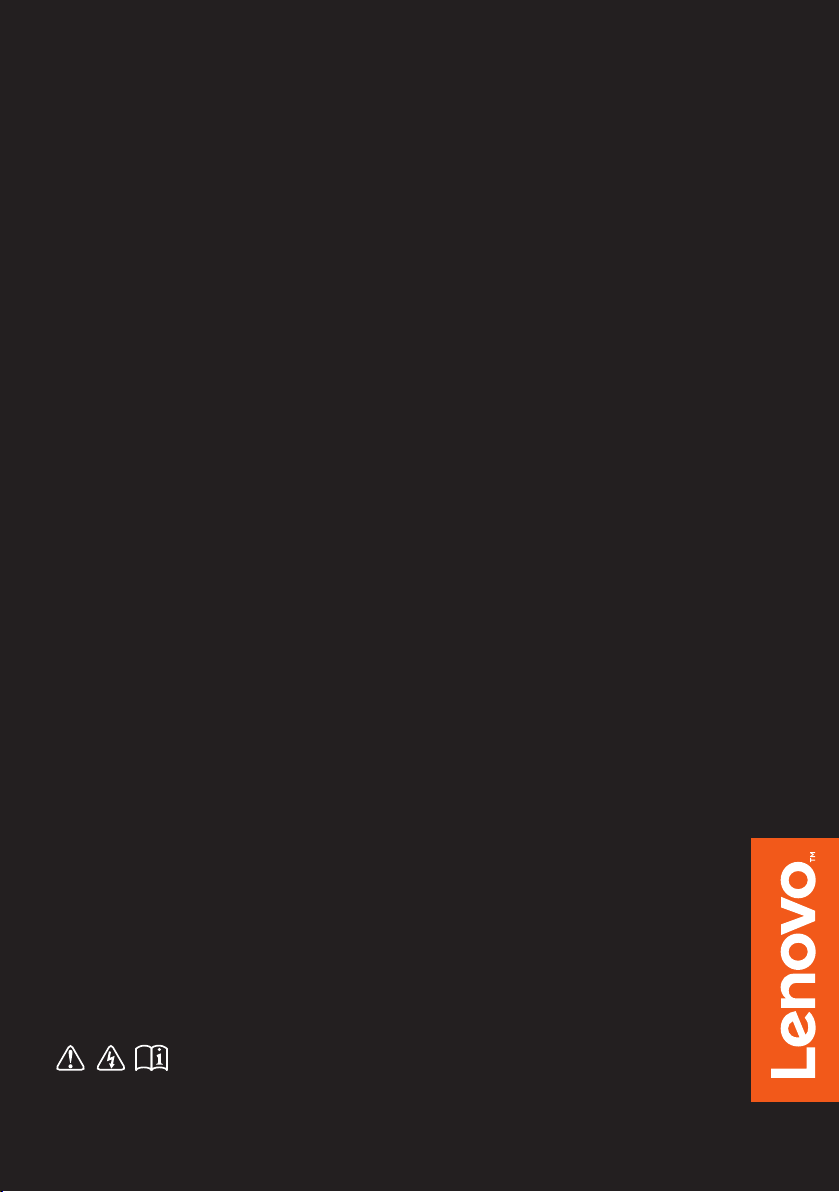
Lenovo ideapad
MIIX 700-12ISK
Οδηγός χρήσης
Διαβάστε τις ειδοποιήσεις ασφαλείας και τις σημαντικές συμβουλές στα
εγχειρίδια που παρέχονται προτού χρησιμοποιήσετε τον υπολογιστή σας.
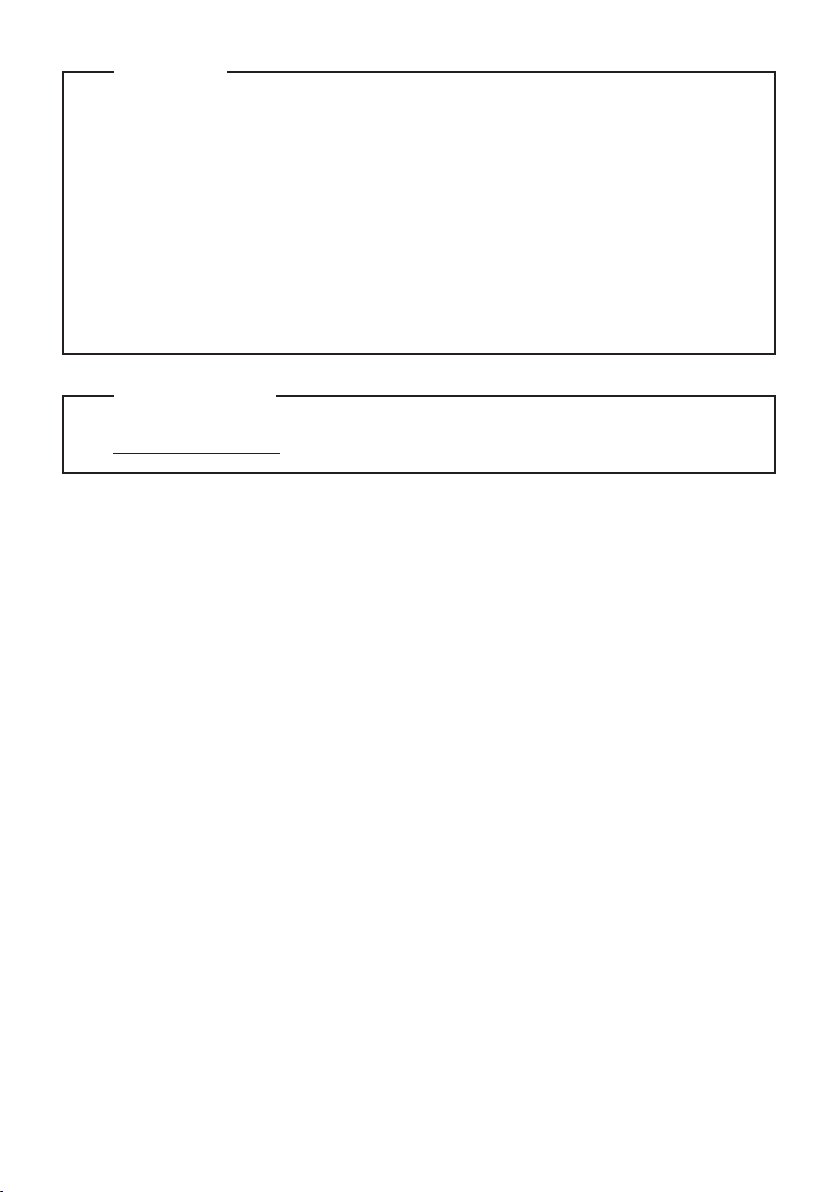
Σημειώσεις
Προτού χρησιμοποιήσετε το προϊόν, διαβάστε πρώτα τον Οδηγός ασφαλείας και γενικών
•
πληροφοριών της Lenovo.
Ορισμένες οδηγίες σε αυτόν τον οδηγό ενδέχεται να θεωρούν δεδομένο ότι χρησιμοποιείτε
•
Windows
®
10. Εάν χρησιμοποιείτε διαφορετικό λειτουργικό σύστημα Windows, μερικές
λειτουργίες ενδέχεται να διαφέρουν ελαφρώς. Αν χρησιμοποιείτε άλλα λειτουργικά συστήματα,
ίσως ορισμένες λειτουργίες να μην ισχύον για εσάς.
Οι δυνατότητες που περιγράφονται σε αυτόν τον οδηγό είναι κοινές για τα περισσότερα μοντέλα.
•
Ενδέχεται ορισμένες δυνατότητες να μην είναι διαθέσιμες στον υπολογιστή σας ή ο υπολογιστής
σας ενδέχεται να περιλαμβάνει δυνατότητες που δεν περιγράφονται σε αυτόν τον οδηγό χρήσης.
Οι εικόνες στο παρόν εγχειρίδιο μπορεί να διαφέρουν από το πραγματικό προϊόν. Τα στιγμιότυπα
•
του λειτουργικού συστήματος προορίζονται μόνον για αναφορά. Ανατρέξτε στο ίδιο το προϊόν.
Ρυθμιστική οδηγία
Για λεπτομέρειες, ανατρέξτε στην ενότητα Guides & Manuals στον δικτυακό τόπο
•
http://support.lenovo.com.
Πρώτη έκδοση (Αύγουστος 2015)
© Copyright Lenovo 2015.
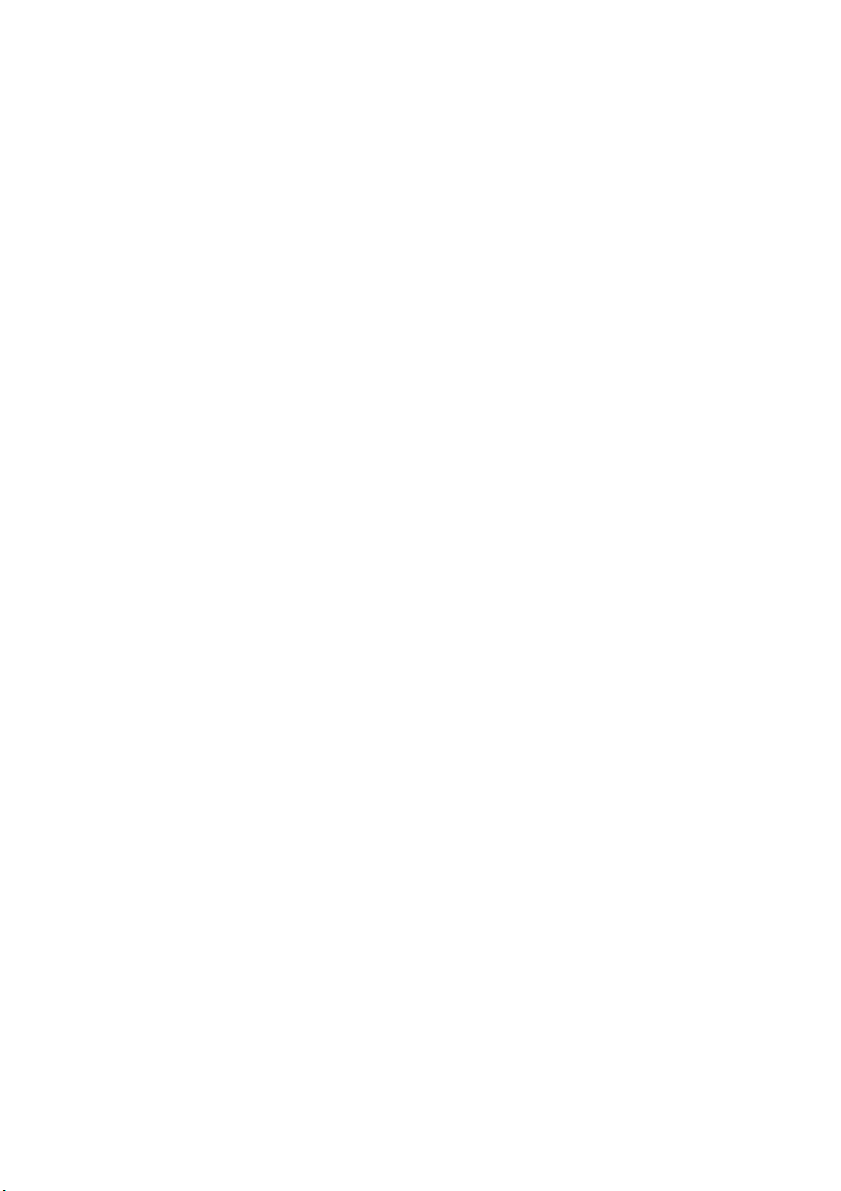
Περιεχόμενα
Κεφάλαιο 1. Γνωρίστε τον υπολογιστή σας ................................................................................... 1
Πρόσοψη ..........................................................................................................................................................1
Αριστερή πλευρά .............................................................................................................................................3
Δεξιά πλευρά ...................................................................................................................................................4
Επάνω πλευρά ..................................................................................................................................................5
Κάτω πλευρά ...................................................................................................................................................6
Πίσω πλευρά ....................................................................................................................................................7
Για να χρησιμοποιήσετε το κάλυμμα βάσης ...................................................................................................8
Επάνω πλευρά σταθμού σύνδεσης πληκτρολογίου .......................................................................................10
Κεφάλαιο 2. Έναρξη χρήσης των Windows 10 ............................................................................ 17
Διαμόρφωση του λειτουργικού συστήματος για πρώτη φορά ......................................................................17
Περιβάλλοντα εργασίας λειτουργικού συστήματος ......................................................................................17
Θέση του υπολογιστή σε κατάσταση αναστολής
Λειτουργία οθόνης αφής ................................................................................................................................22
Σύνδεση σε ασύρματο δίκτυο ........................................................................................................................25
Λήψη βοήθειας από τα Windows ..................................................................................................................26
Κεφάλαιο 3. Σύστημα αποκατάστασης......................................................................................... 27
Κεφάλαιο 4. Αντιμετώπιση προβλημάτων ................................................................................... 30
Συχνές ερωτήσεις ...........................................................................................................................................30
Αντιμετώπιση προβλημάτων .........................................................................................................................31
Εμπορικά σήματα............................................................................................................................ 35
λειτουργίας ή τερματισμός της λειτουργίας ....................20
i
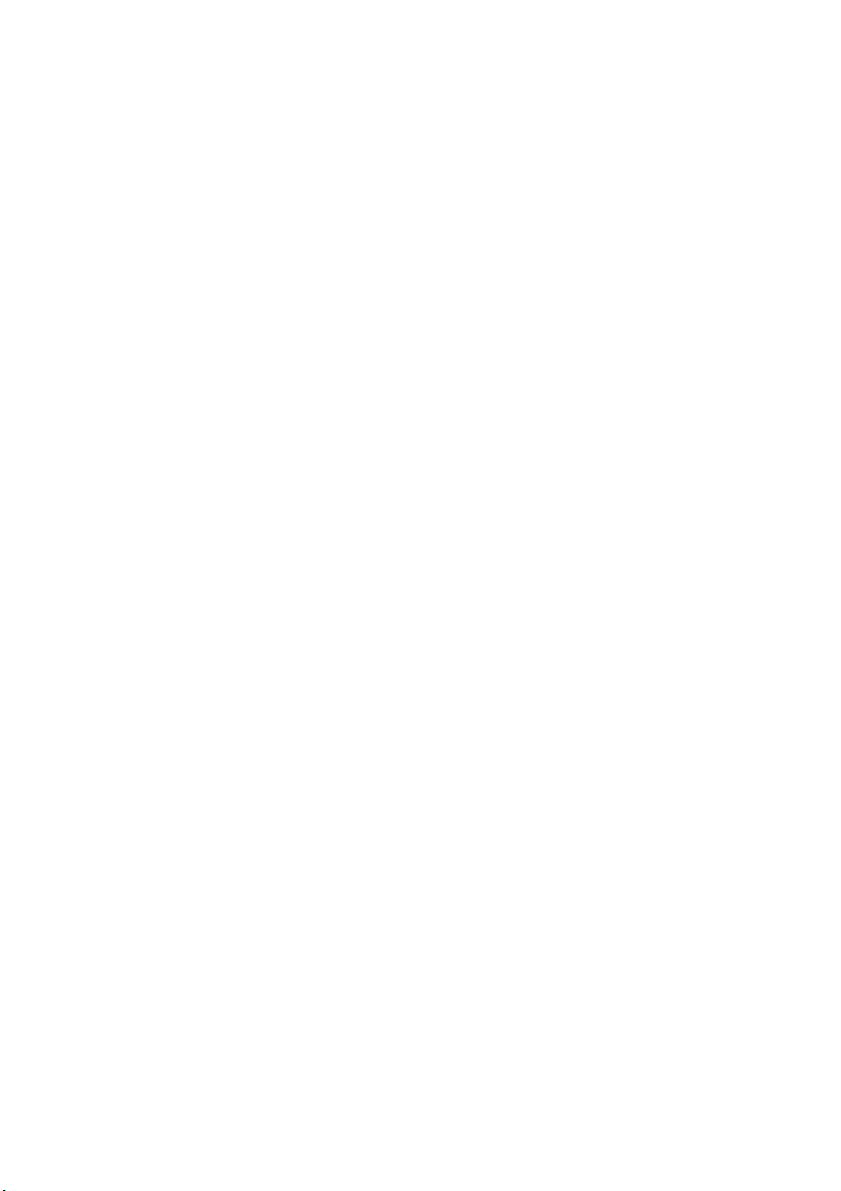
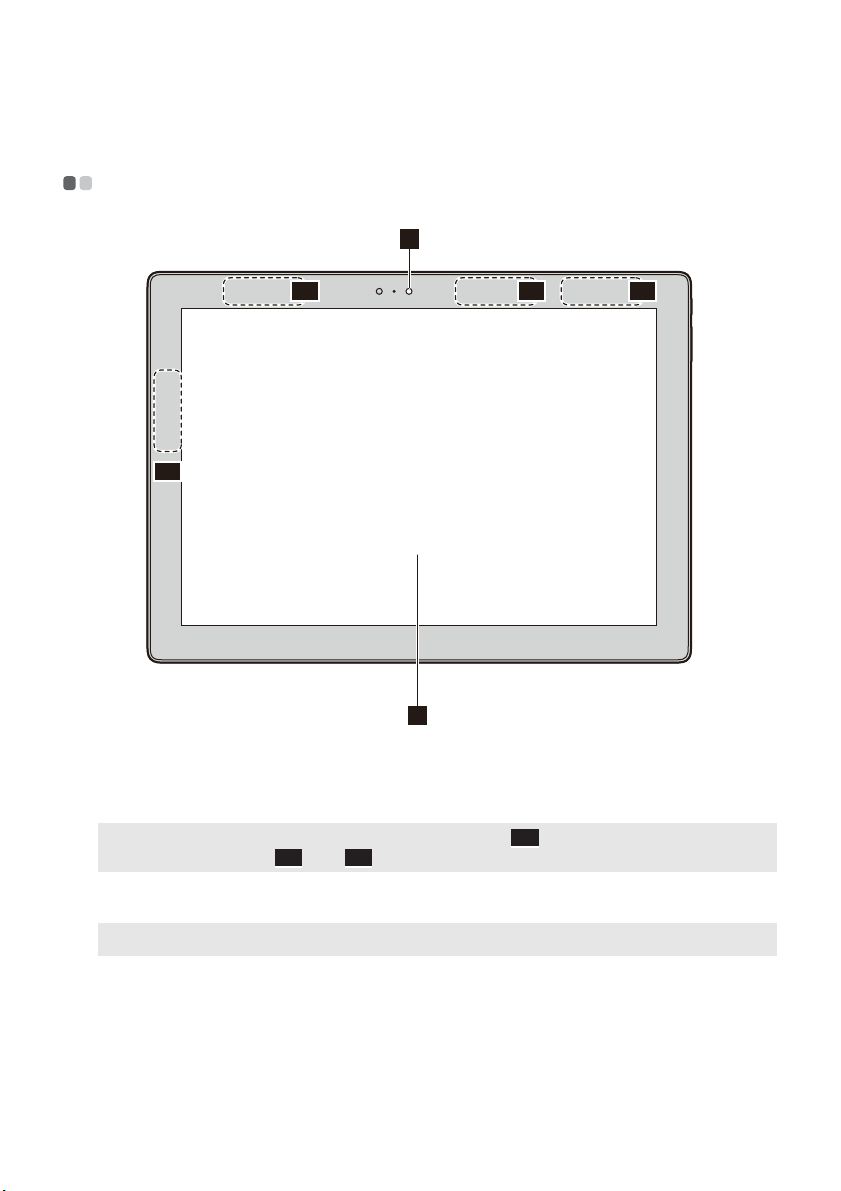
Κεφάλαιο 1. Γνωρίστε τον υπολογιστή σας
Πρόσοψη - - - - - - - - - - - - - - - - - - - - - - - - - - - - - - - - - - - - - - - - - - - - - - - - - - - - - - - - - - - - - - - - - - - - - - - - - - - - - - - - - - - - - - - - - - - - - - - - - - - - - - - - - - - - - - - - - - - - - - - - -
1
-2
2
2
-1
-2
2
-1
2
3
Μπροστινή κάμ ερα
a
Κεραία ασύρματου LAN
b
Σημείωση: Στα μοντέλα με Wi-Fi, οι κεραίες WLAN βρίσκονται στο . Στα μοντέλα LTE, οι κεραίες WLAN
Οθόνη πολλών σημείων
c
βρίσκονται στο και το .
επαφής
Σημείωση: Για λεπτομέρειες, ανατρέξτε στην ενότητα "Λειτουργία οθόνης αφής" στη σελίδα 22.
Χρήση της κάμερας για επικοινωνία μέσω βίντεο ή λήψη φωτογραφιών.
Συνδέεται σε έναν προσαρμογέα ασύρματου LAN για την αποστολή και τη
λήψη ασύρματων σημάτων ραδιοεπικοινωνίας.
2-1
2-1 2-2
Αποτελεί το μέσο οπτικής προβολής καθώς και την επιφάνεια αφής για
εισαγωγή δεδομένων.
1

Κεφάλαιο 1. Γνωρίστε τον υπολογιστή σας
Προσανατολισμός οθόνης
Μπορείτε να περιστρέψετε την οθόνη, ώστε να επιτύχετε τον επιθυμητό προσανατολισμό.
Ο προσανατολισμός της οθόνης αλλάζει αυτόματα (εναλλάσσοντας μεταξύ κάθετης και οριζόντιας
λειτουργίας), ανάλογα με το πώς την κρατάτε.
2
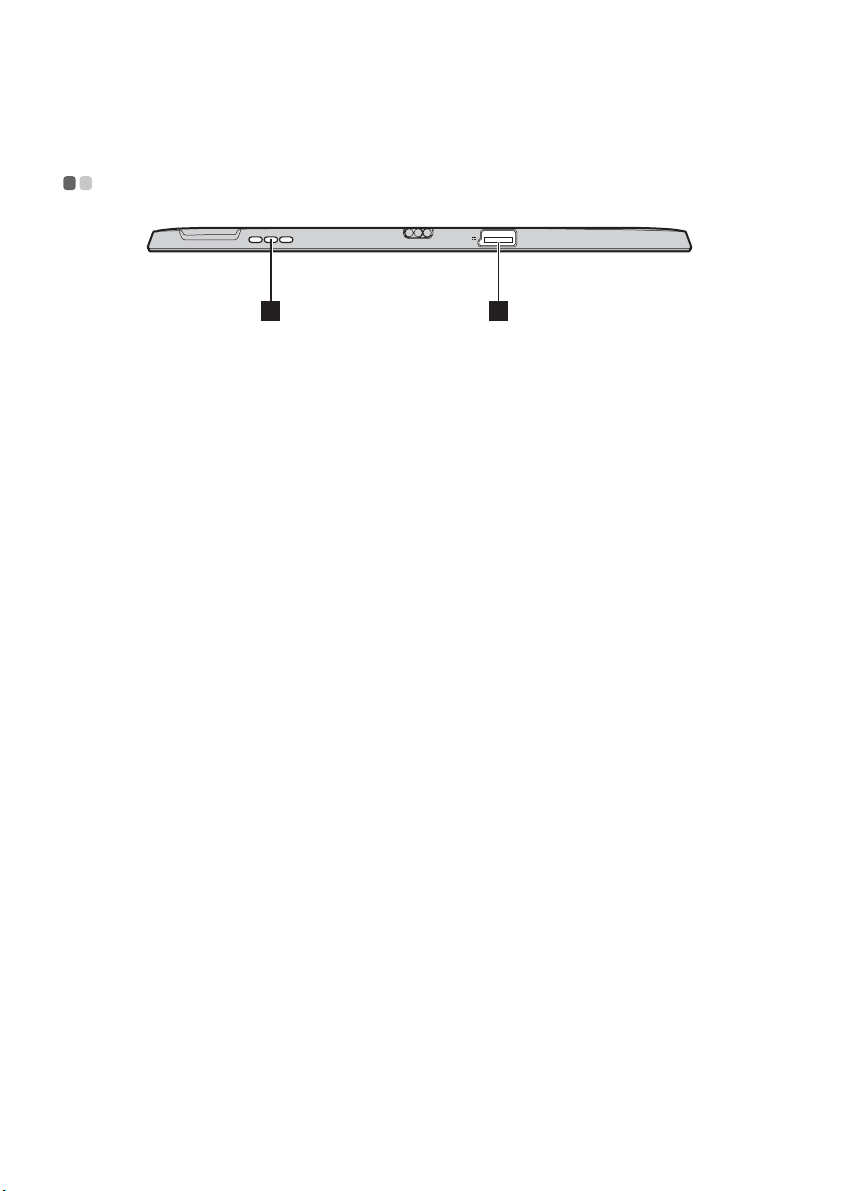
Κεφάλαιο 1. Γνωρίστε τον υπολογιστή σας
Αριστερή πλευρά - - - - - - - - - - - - - - - - - - - - - - - - - - - - - - - - - - - - - - - - - - - - - - - - - - - - - - - - - - - - - - - - - - - - - - - - - - - - - - - - - - - - - - - - - - - - - - - - - - - - -
21
Ηχεία
a
Υποδοχή
b
μετασχηματιστής
εναλλασσόμενου
ρεύματος (με λειτουργία
USB 2.0)
Παρέχουν έξοδο ήχου.
Συνδέει με τον μετασχηματιστής εναλλασσόμενου ρεύματος.
3
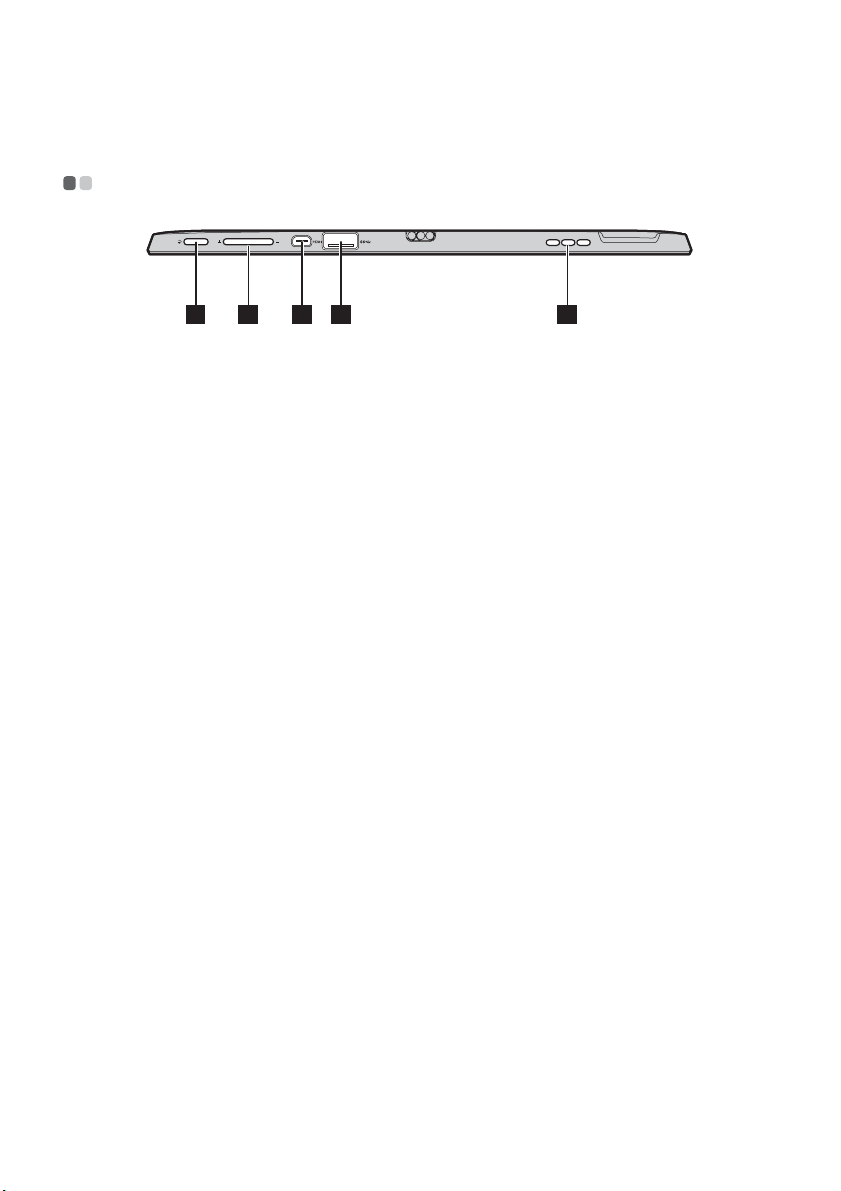
Κεφάλαιο 1. Γνωρίστε τον υπολογιστή σας
Δεξιά πλευρά - - - - - - - - - - - - - - - - - - - - - - - - - - - - - - - - - - - - - - - - - - - - - - - - - - - - - - - - - - - - - - - - - - - - - - - - - - - - - - - - - - - - - - - - - - - - - - - - - - - - - - - - - - - - - - -
321 54
Κουμπί τροφοδοσίας
a
Κουμπί αύξησης/μείωσης
b
της έντασης
Θύρα Micro HDMI
c
Θύρα USB 3.0
d
Ηχεία
e
Όταν ο υπολογιστής είναι απενεργοποιημένος, πατήστε παρατεταμένα αυτό το
κουμπί για να τον ενεργοποιήσετε.
Αυξάνει/μειώνει το επίπεδο έντασης του ήχου.
Συνδέεται με συσκευές με είσοδο micro HDMI όπως τηλεόραση ή εξωτερική
οθόνη.
Συνδέεται με συσκευές USB.
Παρέχουν έξοδο ήχου.
4
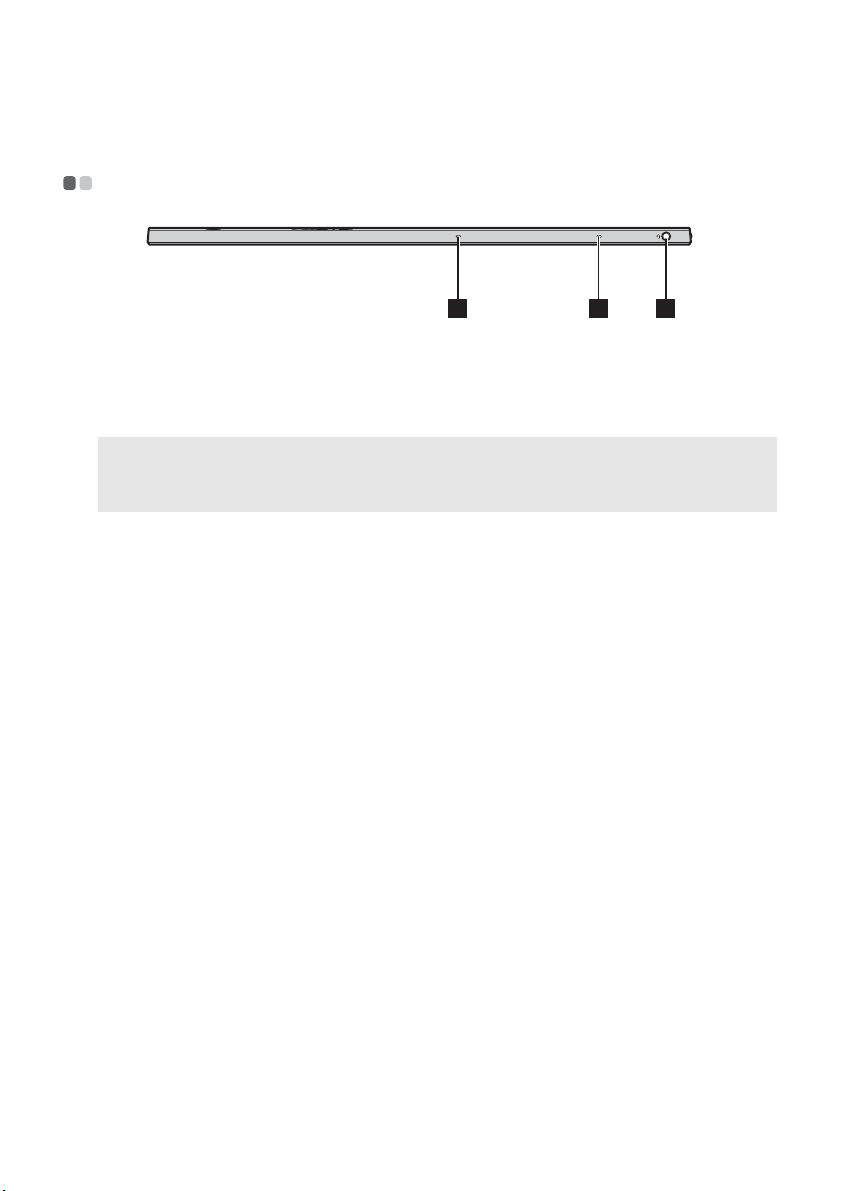
Κεφάλαιο 1. Γνωρίστε τον υπολογιστή σας
Επάνω πλευρά - - - - - - - - - - - - - - - - - - - - - - - - - - - - - - - - - - - - - - - - - - - - - - - - - - - - - - - - - - - - - - - - - - - - - - - - - - - - - - - - - - - - - - - - - - - - - - - - - - - - - - - - - - -
21 1
Ψηφιακό μικρόφωνο
a
τύπου array
Υποδοχή ήχου Combo
b
(σύνθετη)
Σημειώσεις:
• Η υποδοχή ήχου Combo (σύνθετη) δεν υποστηρίζει συμβατικά μικρόφωνα.
• Η λειτουργία εγγραφής ήχου ενδέχεται να μην υποστηρίζεται αν συνδεθούν ακουστικά, λόγω διαφορετικών
βιομηχανικών προτύπων.
Καταγράφ ει ήχο που μπορεί να χρησιμοποιηθεί για συνδιάσκεψη με εικόνα,
αφήγηση ή εγγραφή ήχου.
Για σύνδεση ακουστικών.
5
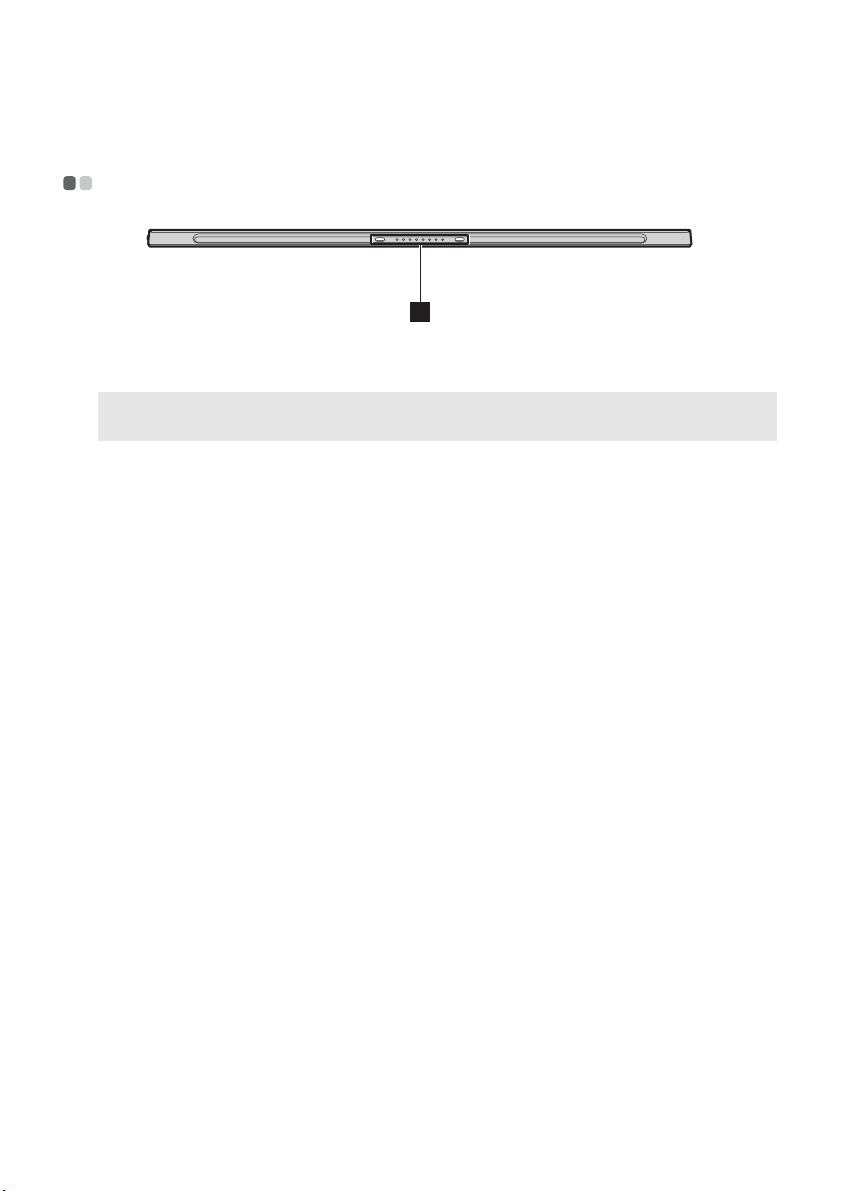
Κεφάλαιο 1. Γνωρίστε τον υπολογιστή σας
Κάτω πλευρά - - - - - - - - - - - - - - - - - - - - - - - - - - - - - - - - - - - - - - - - - - - - - - - - - - - - - - - - - - - - - - - - - - - - - - - - - - - - - - - - - - - - - - - - - - - - - - - - - - - - - - - - - - - - - - -
1
Ακίδα Pogo με ακίδα-
a
οδηγό
Σημείωση: Για λεπτομέρειες, ανατρέξτε στην ενότητα "Συνδυασμός tablet και σταθμού σύνδεσης πληκτρολογίου"
στη σελίδα 13.
6
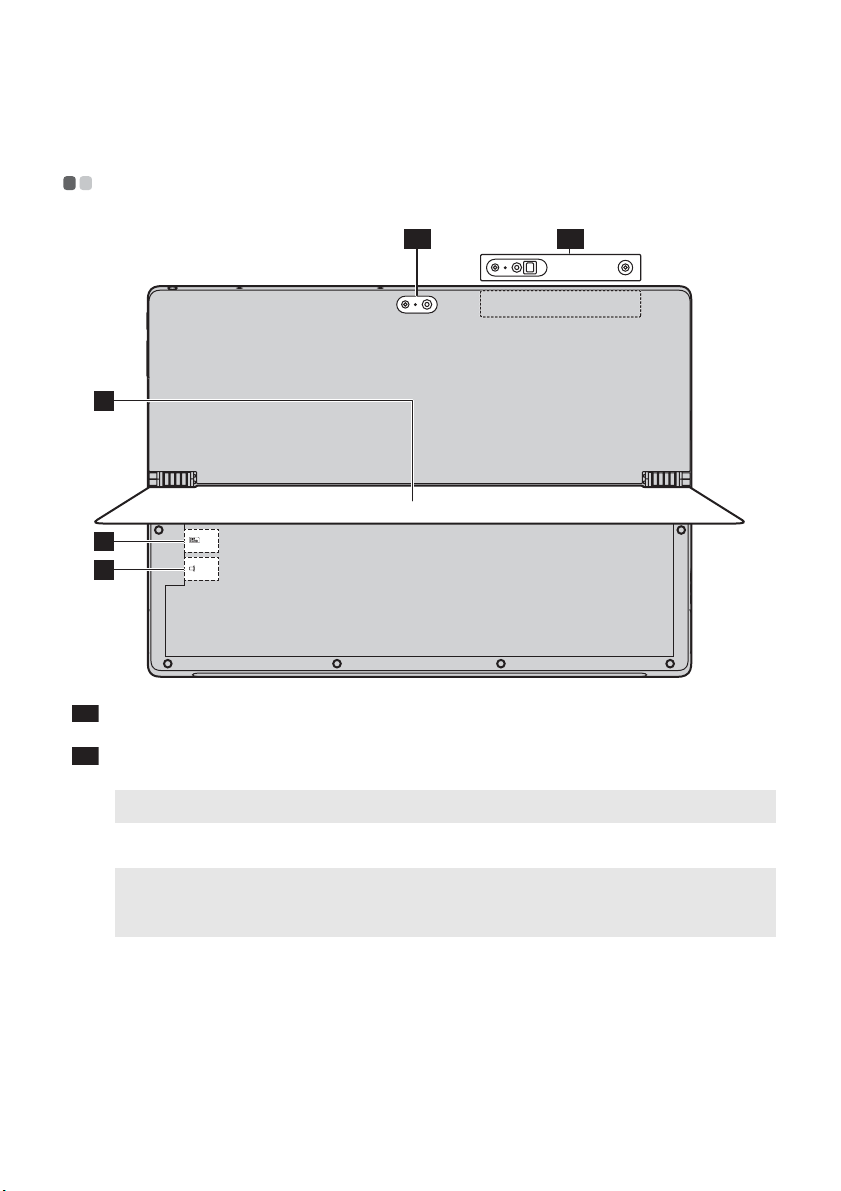
Κεφάλαιο 1. Γνωρίστε τον υπολογιστή σας
Πίσω πλευρά - - - - - - - - - - - - - - - - - - - - - - - - - - - - - - - - - - - - - - - - - - - - - - - - - - - - - - - - - - - - - - - - - - - - - - - - - - - - - - - - - - - - - - - - - - - - - - - - - - - - - - - - - - - - - - -
1-1
1-2
2
3
4
Πίσω κάμερα
1-1
Πίσω κάμερα 3D (σε
1-2
επιλεγμένα μοντέλα)
Σημείωση: Η πίσω κάμερα έχει δύο είδη προδιαγραφών ανάλογα με το μοντέλο.
Κάλυμμα βάσης
b
Σημείωση: Η γωνία δεν θα πρέπει ποτέ να υπερβαίνει τις 150°. Προσέχετε να μην αφήνετε στυλό ή άλλα
Υποδοχή κάρτας SIM (σε
c
επιλεγμένα μοντέλα)
Υποδοχή κάρτας micro
d
SD
αντικείμενα ανάμεσα στο κάλυμμα βάσης και το κάτω πλαίσιο όταν κλείνετε το κάλυμμα βάσης.
Διαφορετικά, μπορεί να προκληθεί ζημιά.
Χρήση της κάμερας για επικοινωνία μέσω βίντεο ή λήψη φωτογραφιών.
Αυτό το κάλυμμα βάσης διπλώνει ανάλογα με τις προτιμήσεις σας, ώστε το
tablet να στέκεται σε διάφορες γωνίες.
Δέχεται μια κάρτα SIM (δεν παρέχεται).
Δέχεται μια κάρτα micro SD (δεν παρέχεται).
7
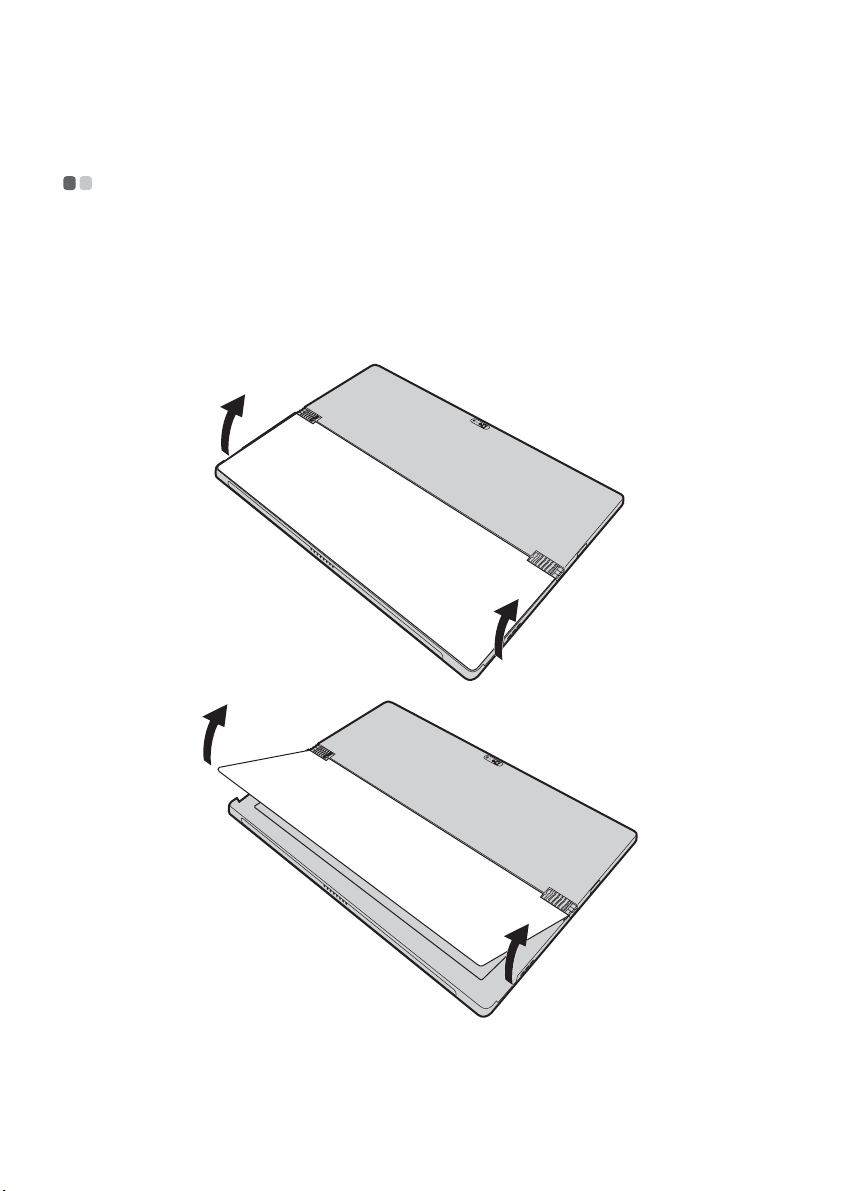
Κεφάλαιο 1. Γνωρίστε τον υπολογιστή σας
Για να χρησιμοποιήσετε το κάλυμμα βάσης - - - - - - - - - - - - - - - - - - - - - - - - - - - - - - - - - - - - -
Το Lenovo ideapad MIIX 700-12ISK διαθέτει κάλυμμα βάσης που διπλώνει ανάλογα με τις προτιμήσεις
σας, ώστε το tablet να στέκεται σε διάφορες γωνίες.
Για να διπλώσετε το κάλυμμα βάσης
Όπως υποδεικνύεται από το βέλος, διπλώστε προσεκτικά τη βάση χρησιμοποιώντας την εσοχή για το
δάχτυλο ανάμεσα στο κάλυμμα βάσης και το κάτω πλαίσιο στην επιθυμητή γωνία.
8
